Cách tắt HDR trên iPhone 14 đơn giản chỉ với vài thao tác
Cách tắt HDR trên iPhone 14 đơn giản, nhanh chóng

Nội dung chính
Bạn đã bao giờ chụp ảnh trên iPhone 14 và nhận thấy màu sắc không tự nhiên hoặc hình ảnh bị chỉnh sửa quá mức? Điều này có thể do chế độ HDR tự động kích hoạt. HDR giúp cải thiện chất lượng ảnh trong một số tình huống, nhưng không phải lúc nào cũng cần thiết. Nếu bạn muốn kiểm soát hoàn toàn chất lượng ảnh của mình, hãy cùng khám phá cách tắt HDR trên iPhone 14 chỉ với vài thao tác đơn giản.
Chế độ HDR là gì?
HDR là viết tắt của "High Dynamic Range" (Dải tương phản động cao), một công nghệ giúp tăng cường độ sáng, độ tương phản và màu sắc trong ảnh chụp. Khi chụp ảnh với HDR, iPhone 14 sẽ kết hợp nhiều bức ảnh có mức độ phơi sáng khác nhau để tạo ra một bức ảnh cuối cùng có sự cân bằng ánh sáng tối ưu. Trên iPhone 17 Pro Max và iPhone 17 Series, nguyên lý xử lý HDR vẫn tương tự nhưng được tối ưu tốt hơn về tốc độ và dải sáng.
Với chế độ HDR, vùng tối trong ảnh sẽ trở nên rõ ràng hơn, trong khi vùng sáng không bị lóa. Điều này giúp bức hình sống động, sắc nét và có chiều sâu hơn. Công nghệ HDR không chỉ có trên camera điện thoại mà còn được áp dụng trên màn hình tivi, máy ảnh chuyên nghiệp để nâng cao trải nghiệm hình ảnh.
Tuy nhiên, trong một số trường hợp, HDR có thể làm thay đổi màu sắc hoặc khiến ảnh trông thiếu tự nhiên. Vì vậy, nếu bạn muốn có những bức ảnh chân thực hơn, hãy cân nhắc tắt HDR trên điện thoại iPhone 14 khi cần thiết.

Hướng dẫn tắt HDR trên iPhone 14 nhanh chóng
Dưới đây là hướng dẫn chi tiết giúp bạn tắt HDR trên điện thoại iPhone 14 một cách dễ dàng:
Cách tắt Smart HDR trên iPhone 14
Smart HDR là tính năng tự động điều chỉnh HDR dựa trên điều kiện ánh sáng, giúp ảnh có độ cân bằng tốt hơn mà không cần sự can thiệp từ người dùng. Nếu bạn muốn tự tay điều chỉnh HDR theo ý thích, hãy làm theo các bước sau để tắt tính năng này:
-
Bước 1: Đi tới “Cài đặt” (Settings) trên iPhone.
-
Bước 2: Cuộn xuống danh sách và tìm chọn “Camera”.
-
Bước 3: Tìm đến mục “Smart HDR” (HDR thông minh).
-
Bước 4: Gạt thanh trượt sang trái để tắt Smart HDR.
Sau khi tắt Smart HDR trên các sản phẩm của iPhone 14 Series, tùy chọn HDR sẽ xuất hiện ngay trong ứng dụng Camera. Khi đó, bạn có thể dễ dàng bật hoặc tắt HDR theo nhu cầu, giúp kiểm soát tốt hơn ánh sáng và màu sắc trong ảnh chụp.
Tắt Auto HDR (HDR tự động) trên iPhone 14
Nếu bạn đang sử dụng các dòng iPhone đời cũ hơn, thay vì Smart HDR, bạn sẽ thấy tùy chọn Auto HDR (HDR tự động). Đây là tính năng tự động áp dụng HDR khi điều kiện ánh sáng thay đổi. Để tắt HDR trên iPhone 14 hoặc các dòng iPhone cũ hơn, hãy thực hiện như sau:
-
Bước 1: Đi tới “Cài đặt” (Settings) trên iPhone.
-
Bước 2: Chọn “Camera” trong danh sách tùy chọn.
-
Bước 3: Tìm đến mục Auto HDR (HDR tự động).
-
Bước 4: Gạt thanh trượt sang trái để tắt Auto HDR.
Sau khi tắt, iPhone của bạn sẽ không tự động bật HDR khi chụp ảnh nữa. Điều này giúp bạn có toàn quyền điều chỉnh chế độ này trực tiếp trong ứng dụng Camera theo sở thích.
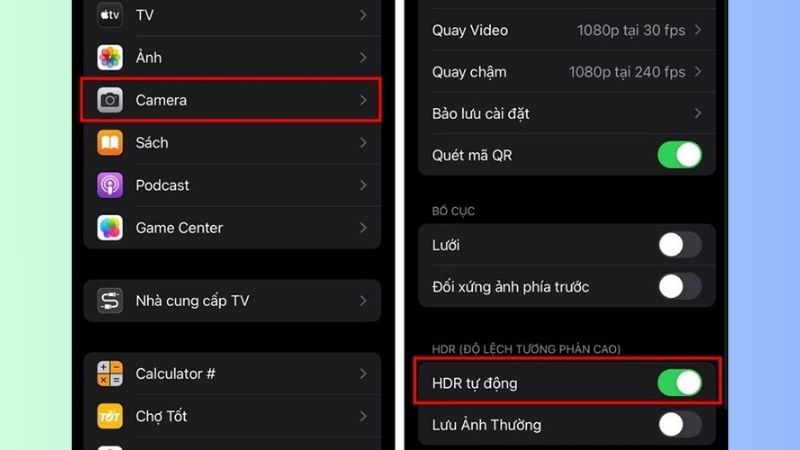
Khi nào nên bật và tắt HDR trên iPhone 14?
HDR là một công cụ hữu ích nhưng không phải lúc nào cũng cần thiết. Để có được bức ảnh đẹp nhất, bạn cần biết khi nào nên bật hoặc tắt HDR trên iPhone 14.
Khi nào nên bật HDR
Dưới đây là những trường hợp bạn nên bật HDR trên iPhone:
-
Khi chụp ảnh trong môi trường có độ tương phản cao, chẳng hạn như hoàng hôn hoặc ánh sáng ngược.
-
Khi quay video ở những nơi có ánh sáng không đồng đều, HDR sẽ giúp hình ảnh rõ nét và chân thực hơn.
-
Khi chụp phong cảnh với nhiều vùng sáng và tối, HDR giúp cân bằng màu sắc, tăng độ chi tiết.
Trường hợp nên tắt HDR
Đối với những trường hợp sau, bạn nên tắt HDR để không ảnh hưởng đến chất lượng bức ảnh:
-
Khi chụp các vật thể chuyển động nhanh, HDR có thể gây nhòe ảnh do quá trình xử lý lâu hơn.
-
Khi chụp ảnh trong điều kiện ánh sáng đồng đều, như trong nhà hoặc studio, HDR không cần thiết và có thể làm mất đi một số chi tiết tự nhiên.
-
Khi bạn muốn tiết kiệm pin hoặc giảm dung lượng lưu trữ, việc tắt HDR trên iPhone 14 giúp kéo dài thời gian sử dụng thiết bị.
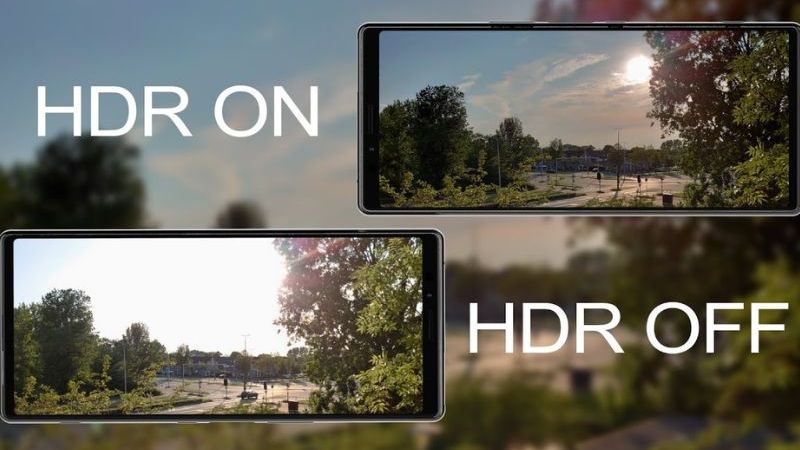
Những lưu ý quan trọng khi sử dụng HDR trên iPhone 14
Để tận dụng tối đa chế độ HDR và tránh những lỗi thường gặp, bạn nên ghi nhớ một số điều sau:
-
Chỉ bật HDR khi thực sự cần thiết: HDR hữu ích trong những bối cảnh có độ chênh sáng cao. Thế nhưng trong điều kiện ánh sáng ổn định, nó có thể không tạo ra khác biệt đáng kể.
-
Hạn chế sử dụng HDR khi chụp ảnh chuyển động: Vì HDR cần xử lý nhiều khung hình cùng lúc, việc chụp đối tượng đang di chuyển có thể gây mờ ảnh.
-
Kiểm tra ảnh sau khi chụp: Đôi khi HDR có thể làm thay đổi màu sắc hoặc độ sáng ngoài mong muốn. Vì vậy, bạn hãy xem lại ảnh để đảm bảo kết quả tốt nhất.
-
Tắt HDR để tiết kiệm pin: HDR sử dụng nhiều tài nguyên xử lý hơn, làm tiêu hao pin nhanh chóng, đặc biệt khi bạn chụp nhiều ảnh liên tiếp.
-
Dùng chân máy để tối ưu chất lượng ảnh: Nếu bạn chụp ảnh HDR trong điều kiện ánh sáng yếu, một chiếc chân máy có thể giúp hạn chế rung và đảm bảo ảnh sắc nét hơn.
Hy vọng bài viết đã giúp bạn hiểu rõ cách tắt HDR trên iPhone 14 để kiểm soát chất lượng ảnh tốt hơn. Nếu bạn đang tìm mua iPhone 14 với mức giá tốt, hãy truy cập ngay CLICKBUY để tham khảo các ưu đãi hấp dẫn. Chúc bạn có những bức ảnh đẹp và trải nghiệm sử dụng iPhone 14 tuyệt vời.
Cách tắt HDR trên iPhone 14 đơn giản chỉ với vài thao tác



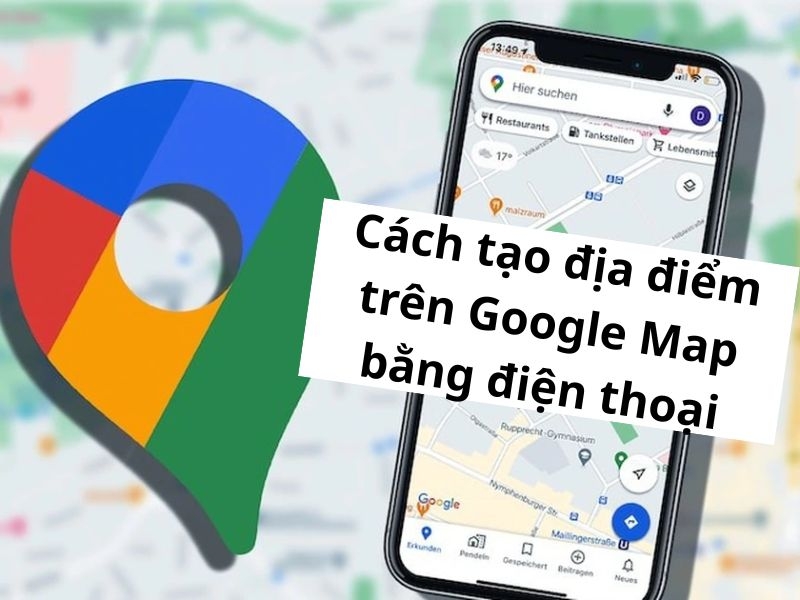






Bình luận của bạn
Đánh giá của bạn*